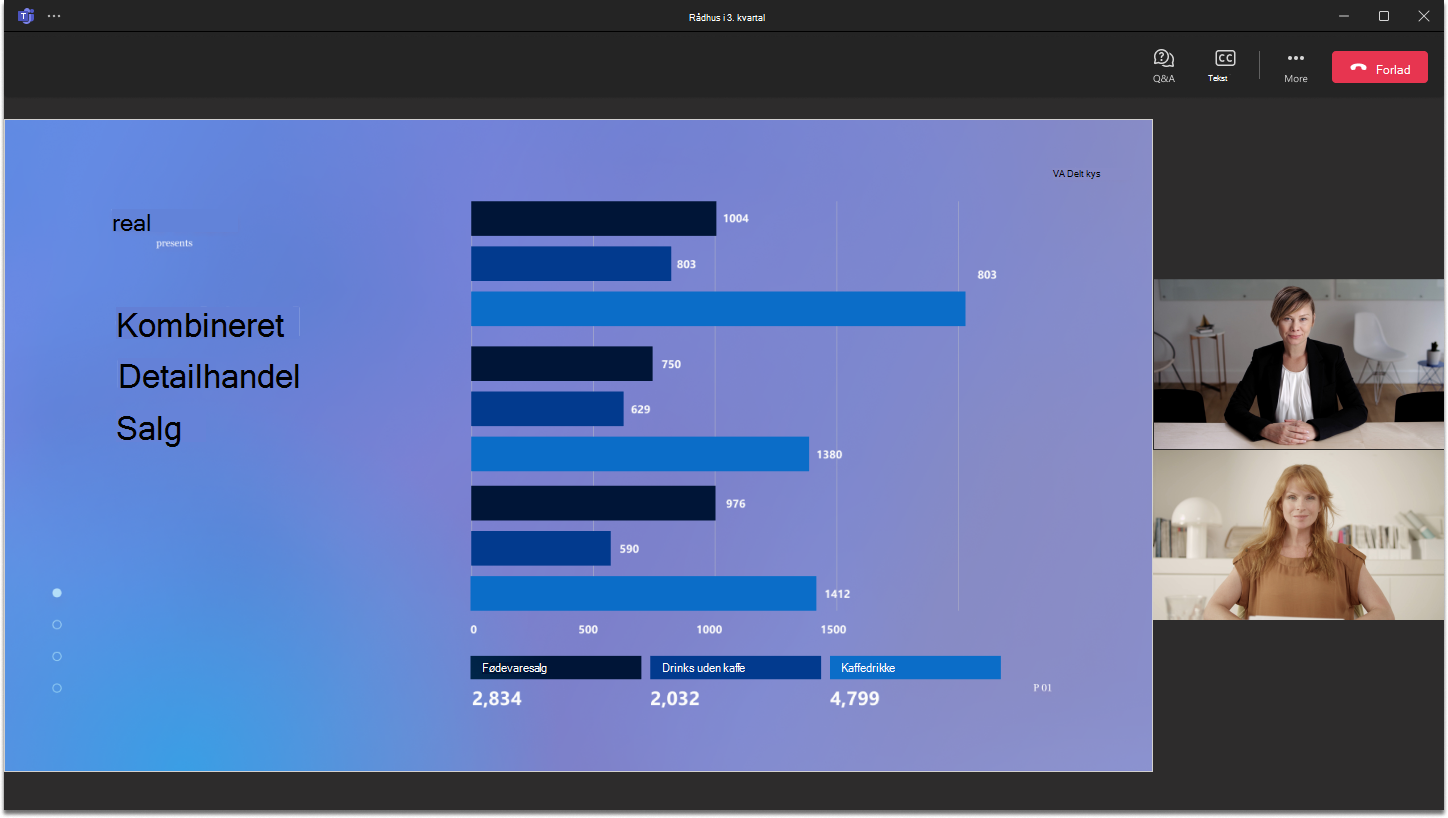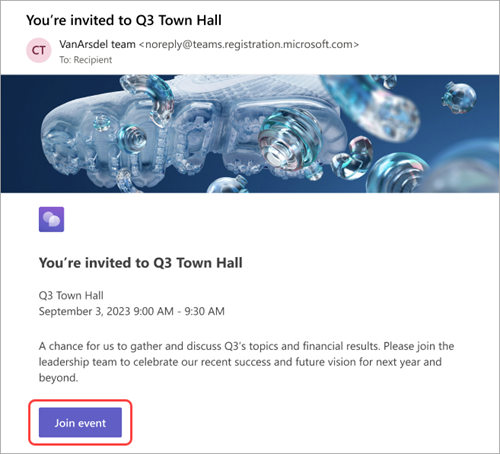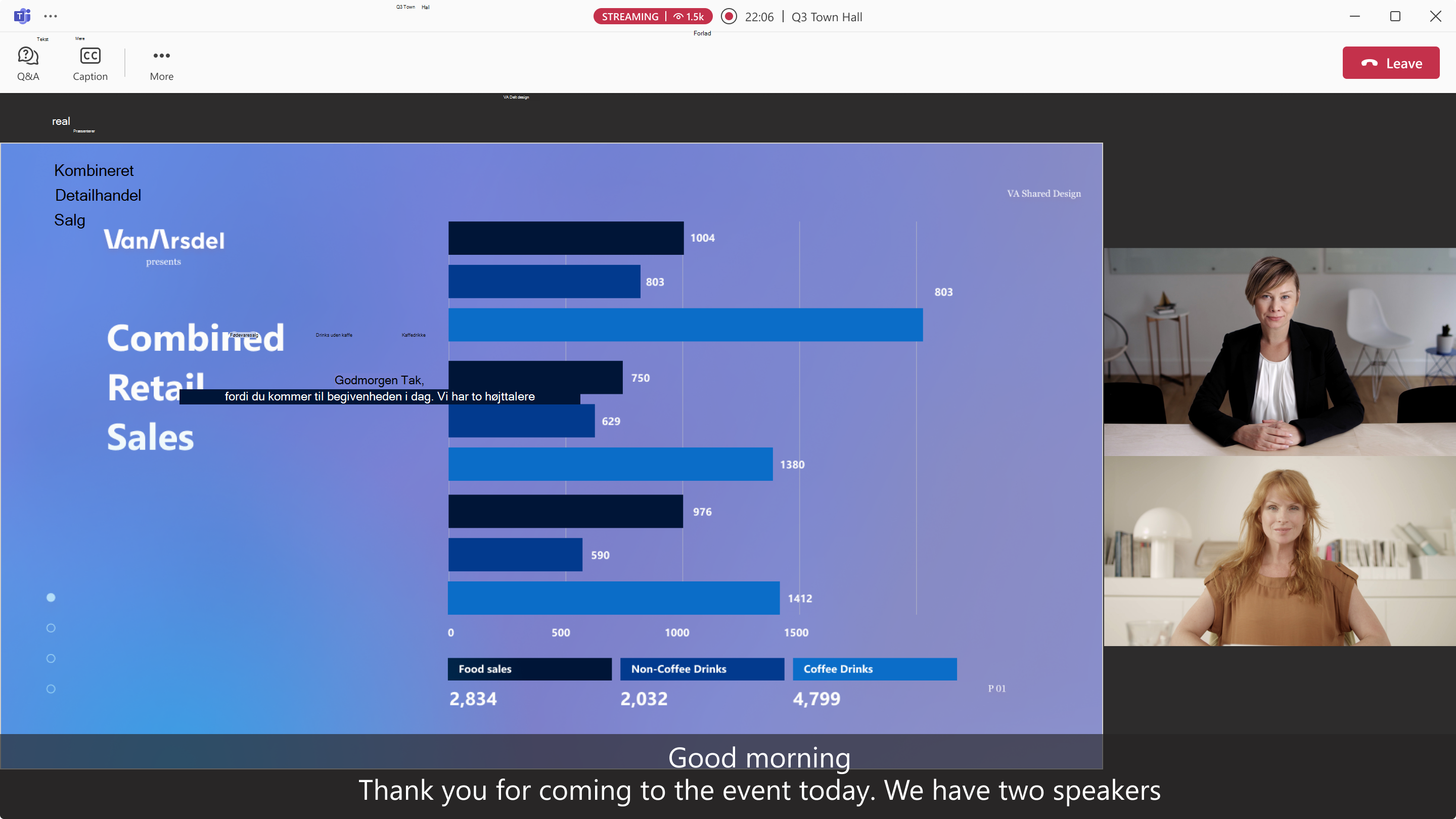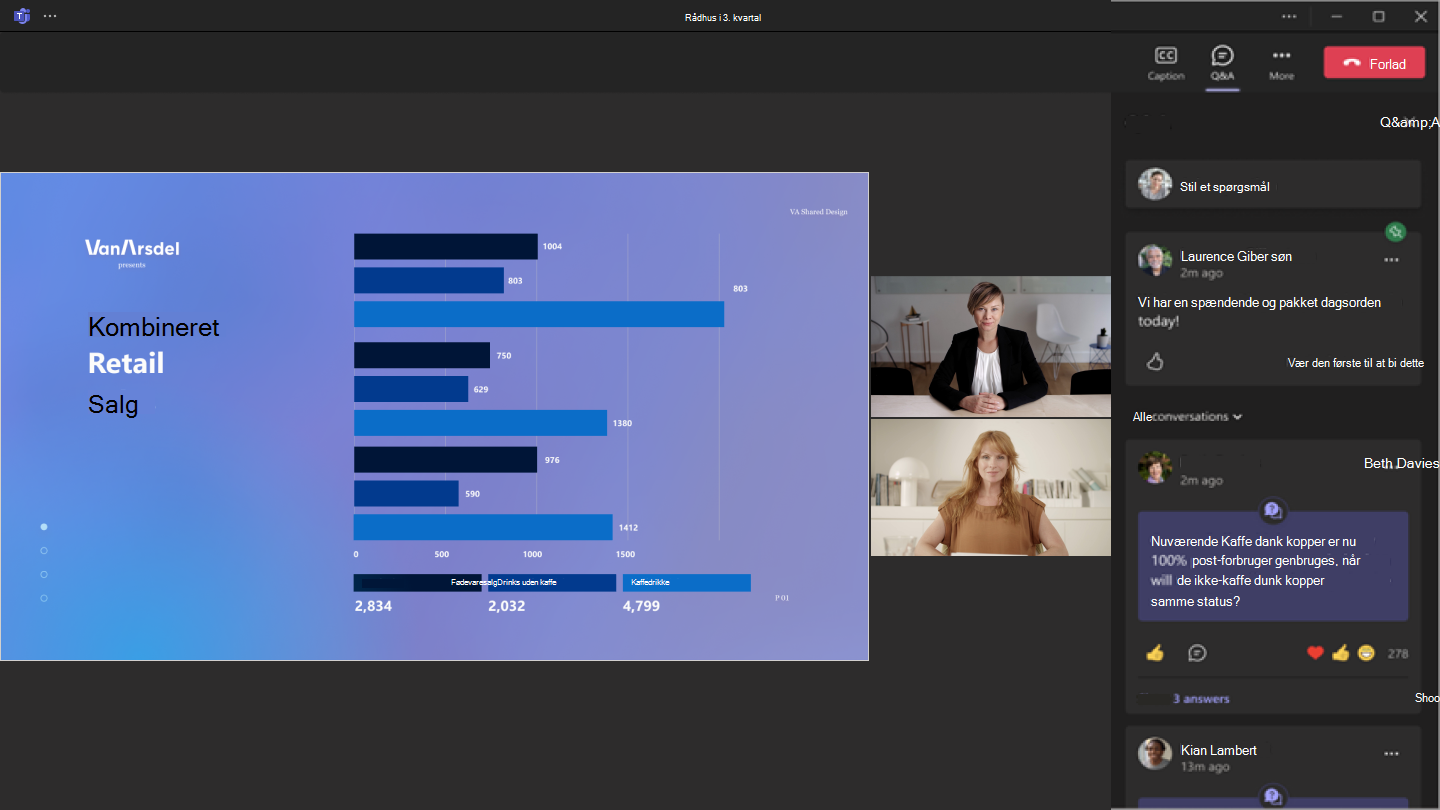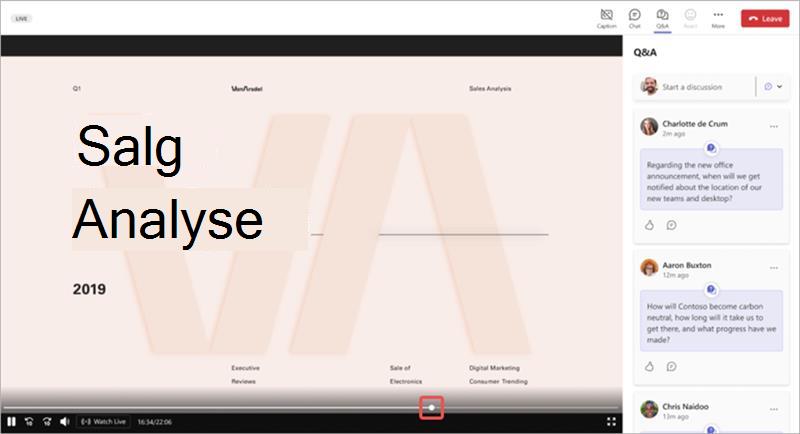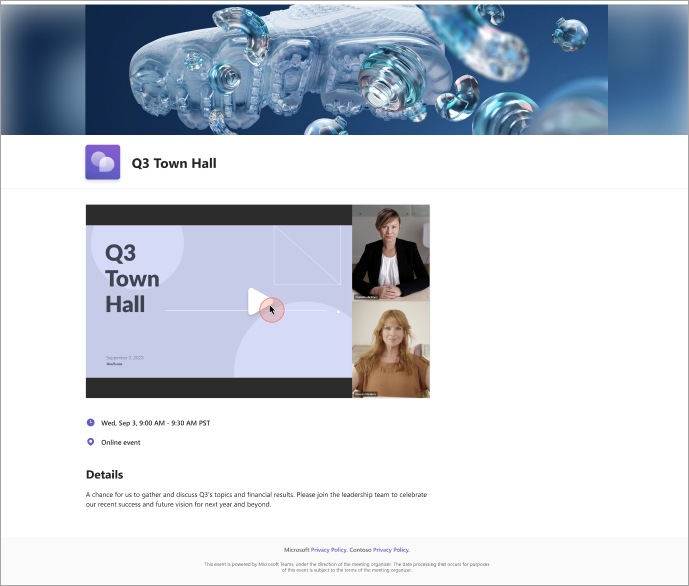Deltag i en forsamling i Microsoft Teams
Når du deltager i en forsamling i Microsoft Teams, kan du se livebegivenheden og deltage i det modererede spørgsmål og svar. Du har ikke adgang til din mikrofon eller dit kamera under begivenheden
Denne artikel indeholder
Deltag i en forsamling
Deltag i et rådhus i Teams direkte ved hjælp af linket Deltag i begivenhed i din mailinvitation.
Hvis du er arrangør, medarrangør, præsentationsvært eller inviteret deltager, indeholder din invitation også opkaldskoder til at deltage via telefon. Eksterne præsentationsværter har ikke opkaldskoder.
Sådan deltager du i et rådhus i Teams:
-
Åbn den mailinvitation, du har modtaget, og vælg Tilmeld dig begivenhed.
-
Når du vælger Tilmeld dig begivenhed, starter begivenheden automatisk i Teams, hvor du får vist begivenhedsskærmen.
Du kan også deltage i et rådhus fra et Microsoft Teams-rum.
Bemærkninger!:
-
Du kan ikke deltage i et rådhus ved hjælp af en Teams Free-konto.
-
Hvis du deltager i et rådhus fra din mobilenhed, kan du downloade Teams-mobilappen. Mobilwebbrowsere understøttes ikke i øjeblikket.
-
Gæster, der deltager på skrivebordet, skal skifte til den korrekte organisation på skærmen til forhåndstilmelding for at deltage. På internettet skal gæster skifte til den rigtige organisation i Teams for at deltage.
Brug af undertekster, der oversættes live
Forstå præsentationsværter på forsamlingen med undertekster, der oversættes live. Vælg mellem op til seks forudindstillede sprog med Office- og M365-tilbud eller 10 forudindstillede sprog med Teams Premium. Med undertekster, der oversættes live kan du se undertekster på det sprog, du er mest fortrolig med.
Sådan bruger du undertekster, der oversættes live på en forsamling:
-
Vælg Undertekster
-
Hold markøren over Sprog til billedtekst eller spor
-
Vælg det sprog, der er mest velkendt for dig.
Du kan nu få vist liveundertekster på det valgte sprog.
Brug live-reaktioner
Brug livereaktioner under et rådhus til at udtrykke din reaktion på det, der deles. Når du vælger en, vises den midlertidigt i hjørnet af mødevinduet. Live reaktioner er synlige for alle på et rådhus.
At reagere under et rådhus:
-
I Teams til computer skal du vælge React
-
På Teams til mobil skal du trykke på Mere
Du kan få mere at vide om livereaktioner i Teams under Udtryk dig selv i Microsoft Teams-møder med livereaktioner.
Tal under et rådhus
Stil spørgsmål, eller del kommentarer under rådhuse, der blev organiseret med Teams Premium ved at løfte hånden for at anmode om at tale. Når du taler på et rådhus, vil alle i publikum kunne høre dig.
For at anmode om at tale under et rådhus:
-
Vælg Hæv
-
Vælg Ræk hånden op. Arrangøren kan se din anmodning om at tale.
-
Du får vist en meddelelse, når det er næsten din tur til at tale.
-
Når det er din tur til at tale, skal du vælge Kamera
Når du er færdig med at tale, tager arrangøren dig væk fra hovedskærmen.
Bemærk!: Bemærk! Løft din hånd understøttes i øjeblikket ikke på mobilenheder.
Ofte stillede spørgsmål
Arrangører og præsentationsværter får vist en meddelelse øverst i mødevinduet, når nogen løfter hånden. De kan også vælge Mennesker
Alle med produktionsfunktioner kan få deltagere med i livebegivenhedsfeedet. Dette bestemmes af mødeindstillingen Hvem har kontrol over produktionsværktøjer. Du kan få mere at vide under Styre produktionsværktøjer til rådhuset i Microsoft Teams.
Når en person med kontrol over produktionsværktøjer bringer en deltager på skærmen, vil deltageren kunne slå sin mikrofon og kamera til. Når en deltager fjernes fra skærmen, deaktiveres mikrofonen og kameraet, og vedkommende mister adgangen til at slå vedkommende til.
Nej, når en deltager vises på skærmen, har vedkommende adgang til at dele sin mikrofon og sit kamera, men ikke sin skærm. Kun arrangører og præsentationsværter kan dele deres skærme. Hvis du vil give en deltager tilladelse til at dele sin skærm, skal du ændre vedkommendes rolle til "præsentationsvært". Du kan få mere at vide under Roller i Microsoft Teams-møder.
Når en deltager er taget af skærmen, deaktiveres deres mikrofoner og kameraer. De bliver på rådhuset som deltagere. Hvis de tidligere streamede begivenheden, vender de ikke tilbage til streamingoplevelsen, men forbliver i hovedbegivenheden, hvor de kan deltage med andre deltagere.
Hvis du vil fjerne dem fra hovedoplevelsen, skal du fjerne dem helt fra begivenheden. Derefter kan de deltage igen og streame begivenheden.
ULL er ikke påkrævet, men det gør det nemmere at skifte deltagere fra streamingoplevelsen til hovedmødet, fordi der er mindre ventetid mellem de to.
Hvis du vil forhindre, at deltagerne løfter hånden, skal du vælge Mødeindstillinger
Hævede hænder er tilgængelige i Teams Premium for mødedeltagere, der deltager på skrivebordet, på internettet, Teams til Android og Teams-rum på Windows, mens mødeindstillingen er aktiveret.
Hævede hænder understøttes ikke i Teams til iOS, Teams-rum på Android eller for dem, der deltager i integrerede rådhuse, herunder i Viva Engage og SharePoint.
Deltagerne kan vælge rullepilene ud for Kamera
Deltag i en Spørgsmål og svar
Under en forsamling kan du deltage i Spørgsmål og svar, hvor du kan sende, svare og reagere på spørgsmål. Hvis Spørgsmål og svar er begrænset, modtager du en meddelelse om, at en arrangør har modtaget dit spørgsmål, og vil gennemgå det, før det slås op.
Hvis du vil åbne Q&A, skal du vælge Q&A
Hvis du vil stille et spørgsmål, skal du skrive i tekstfeltet Stil et spørgsmål øverst i panelet Spørgsmål og svar.
Du kan få mere at vide under Q&A i Microsoft Teams-møder.
Spol tilbage under et rådhus
Spol tilbage til tidligere øjeblikke under et rådhus eller se fra begyndelsen, hvis du tilmelder dig, når det starter. Flyt markøren over begivenhedsvinduet for at åbne statuslinjen. Vælg derefter et tidligere punkt på statuslinjen for at spole tilbage og se fra det øjeblik.
Hvis du vil vende tilbage til livepræsentationen, skal du vælge Se live
Bemærkninger!:
-
Reaktioner og håndløftning er kun tilgængelige, når begivenheden er live.
-
Begivenhedschatten og Q&A afspejler altid liveaktivitet.
Forlad en forsamling
Du kan når som helst forlade et rådhus ved at vælge Forlad
Få adgang til en optagelse af en forsamling
Når en forsamling slutter, kan begivenhedsarrangørerne vælge at publicere begivenhedsoptagelsen, så deltagerne kan se den. Hvis en optagelse af forsamlingen publiceres, modtager du automatisk en mail med et link til optagelsen.
Som standard udløber de fleste begivenhedsoptagelser efter 30 dage, men kan forlænges af arrangøren.